Как стирать линии в кореле
Инструмент Eraser (Ластик) работает как обычный ластик, удаляя фрагменты контуров и фигур по мере перемещения.
В применении к замкнутым кривым ластик не стирает, а лишь модифицирует форму.
Кнопка инструмента Eraser (Ластик) расположена на панели инструмента Shape (Форма).
На рис. 3.29 представлена панель атрибутов инструмента Eraser (Ластик).
Рис. 3.29. Элементы управления режимом работы инструментом Eraser на панели свойств
· Eraser Thickness(Толщина ластика). Значение, содержащееся в этом счетчике, определяет размер стороны квадратного ластика или диаметр круглого.
· Auto-Reduce On Erase (Автосокращение при стирании). При включении этого режима (кнопка нажата) все кривые, формирующиеся при работе с ластиком, автоматически сглаживаются – выполняется процедура сокращения количества узлов кривой.
· Circle/Square (Круглый/Квадратный). В CorelDRAW предусмотрены ластики всего двух форм: круглый и квадратный. Эта кнопка переключает форму ластика.
При активизации инструмента Eraser (Ластик) и перемещении его указателя на выделенную замкнутую кривую CorelDRAW модифицирует форму этой кривой так, чтобы она как бы обтекала «вклинившееся» в нее «инородное тело». На рис. 3.30 представлены результаты применения ластика к эллипсу.
Рис. 3.30. Модификация формы замкнутой кривой инструментом Eraser
В его правой верхней части показаны следы работы круглым ластиком, слева внизу – более существенные «разрушения», нанесенные ластиком квадратным.
Если форма абриса криволинейного объекта должна остаться без изменений, но в нем необходимо сделать отверстие, достаточно переместить указатель инструмента Eraser (Ластик) на объект и выполнить двойной щелчок мышью. Образовавшееся отверстие можно доработать перетаскиванием ластика.
Инструмент Eraser (Ластик) можно применять к тем же объектам, что инструмент Knife (Нож). Преобразование объектов в совокупность кривых выполняется автоматически.
Если ластик применяется к незамкнутой кривой, он действительно стирает ее часть, создавая в кривой разрыв. Можно стереть ластиком как кривую целиком, так и ее отдельную ветвь.
Работа с объектами
Как уже говорилось ранее, основными структурными единицами изображений в CorelDRAW являются объекты. В процессе работы над изображением пользователь мысленно разбивает будущее изображение на отдельные объекты, а затем работает с ними, добиваясь желаемого зрительного эффекта настройкой их атрибутов.
Рассмотрим наиболее часто применяющиеся приемы работы с объектами.
Выделение объектов
Как и в большинстве других графических редакторов, в CorelDRAW выбор объекта выполняется с помощью операции выделения. Когда объект выделен, над ним можно выполнять большинство предоставляемых CorelDRAW преобразований: передвигать, масштабировать, растягивать, наклонять, вращать, закрашивать и многое другое.
Выделенный объект окружается невидимой прямоугольной рамкой, по периметру которой расположены восемь черных квадратиков (четыре боковых и четыре угловых), называемые маркерами выделения.
Последний нарисованный объект всегда становится выделенным автоматически. Маркеры выделения используются для преобразования формы выделенного объекта.
Основным средством, применяемым для выделения объектов, служит инструмент Pick (Указатель) . При запуске CorelDRAW этот инструмент по умолчанию становится активным и находится в таком состоянии до тех пор, пока не будет выбран другой инструмент.
Для систематизации предоставляемые в CorelDRAW приемы выделения объектов и узлов сведены в представленную ниже таблицу:
Способ выделения Результат
Нажатие на объект инструментом Выделяется объект или группа
Pick (Указатель) объектов
Нажатие на узел инструментом Выделяется узел кривой
Shape(Форма)
Перетаскивание инструмента Выделяются объекты охвачен-
Pick (Указатель)ные рамкой выделения
Перетаскивание инструмента Выделяются все узлы кривой, Shape(Форма) охваченные рамкой выделения
Повторное нажатие на объекте Маркеры выделения превраща-
инструментом Pick (Указатель)ются в стрелки поворота и скоса
Команда EDIT/Select All Выделяются все объекты на
(Правка/Выделить все) странице
Нажатие инструментом Pick (Ука- Объект включается в число вы-
затель) на объект при нажатой деленных
клавише SHIFT
Нажатие инструментом Shape (Фор- Узел включается в число выде-
ма) на узел при нажатой клавише ленных
SHIFT
Нажатие инструментом Pick (Ука- Снимает с этого объекта выделе-
затель) на выделенный объект при ние
нажатой клавише SHIFT
Нажатие инструментом Shape (Фор- Снимает с этого узла выделение
ма) на выделенный узел при на-
жатой клавише SHIFT
Не нашли то, что искали? Воспользуйтесь поиском гугл на сайте:
Источник
28.07.2006, 00:20
#1
я возможно весьма глупая, но ластик стирает там цветом которым нарисован контур рисунка. я просто озверела… то есть ластик нужен белый, а стирает синим….
28.07.2006, 01:08
#2
чето… както… может у тебя контур вовсе не контур, а просто под объектом который стираешь другой объект синего цвета.
28.07.2006, 01:28
#3
нет. объект один тупо треугольник прозрачный, пробывала и белый делать и толстой синей обводкой.
28.07.2006, 01:37
#4
ваще непонятно, как корел может цветом стирать, ластик так сказать часть объекта удаляет образуя новый контур, те где им пройтись объекта просто небудет и цвет только тот который под ним.
28.07.2006, 01:39
#5
дак вот и я думаю…. взяла ща перерисовала и все нормуль заработало представляешь… либо кореловский глюк либо мой, ручной. у меня тада другой вопрос. мине надо сделать чтобы края не выгибались когда стираю. а они выгибаюца, вреднюки…
28.07.2006, 01:40
#6
аа чооорт. сделала размер поменьше и та же фигня!!
28.07.2006, 01:45
#7
вот в чем заковыка… он так косячит когда стираю во внутренней части треугогльника… но мне во внутренней тоже над..(((
28.07.2006, 01:47
#8
куда выгибаются? там естть квадратный и груглый, гогда ведешь соответственно он ловит дрожание руки, если надо просто прямо стереть то клик один начало до куда надо доводишь второй клик (те не постоянно кнопку держишь), да у ластика и опций то нет больше, ну размер еще. а вобще я им никогда не пользуюсь, не могу ему применение найти.
28.07.2006, 01:48
#9
косяк найден. я в объек не трансформировала….
28.07.2006, 01:50
#10
я штамп пытаюсь нарисовать. сама до этого им ни разу не пользовалась. спасибо за помощь)
28.07.2006, 11:28
#11
Originally posted by unochka@Jul 28 2006, 00:40
[b]аа чооорт. сделала размер поменьше и та же фигня!!линия обводки толстая?
Похожие темы
Ответов: 0
Последнее сообщение: 22.07.2012, 23:34
Ответов: 1
Последнее сообщение: 05.12.2006, 18:48
Ответов: 4
Последнее сообщение: 05.10.2006, 13:16
Ответов: 19
Последнее сообщение: 26.07.2006, 13:35
Ответов: 2
Последнее сообщение: 19.08.2004, 00:57
Ваши права
- Вы не можете создавать новые темы
- Вы не можете отвечать в темах
- Вы не можете прикреплять вложения
- Вы не можете редактировать свои сообщения
Правила форума
Источник
Быстрые ссылки на процедуры, описанные на этой странице:
Параметры линий настраиваются так же, как параметры абрисов замкнутых фигур, например эллипсов и многоугольников. В некоторых программах абрисы называются мазками или толстыми линиями.
Отображение линий и абрисов можно изменить с помощью элементов управления в области Абрис окна настройки Свойства объекта, в диалоговом окне Перо абриса и на панели свойств. Например, можно настроить цвет, ширину и стиль линий и абрисов.
Можно выбрать стиль угла для определения его формы, а также стиль конца линии для изменения отображения конечных точек линии. По умолчанию абрис размещается поверх заливки объекта, однако его можно поместить под заливку так, чтобы она перекрывала абрис. Можно также связать толщину абриса с размером объекта, чтобы она увеличивалась или уменьшалась при увеличении или уменьшении размера объекта. Кроме того, можно настроить печать абриса поверх нижележащих цветов без удаления их во время печати.
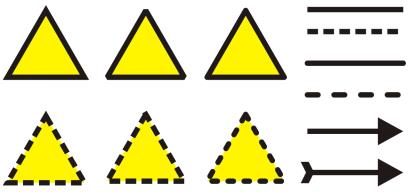
Для треугольников в верхнем и нижнем рядах были применены разные стили угла. В линиях в верхнем правом углу были применены разные концы линий. В линиях в нижнем правом углу были применены наконечники.
Можно настроить предельный угол стыка, чтобы задать форму углов в объектах, содержащих линии с острыми углами. Если значение угла превышает предельный угол стыка, то он делается более острым; углы со значением ниже предельного угла стыка скашиваются.
Кроме того, можно указать положение абриса, поместив его за пределами или внутри объекта, а также отцентрировав его, чтобы он равномерно накладывался на пространство за пределами и внутри объекта. Эффекты параметров положения абриса более очевидны при использовании толстых линий.
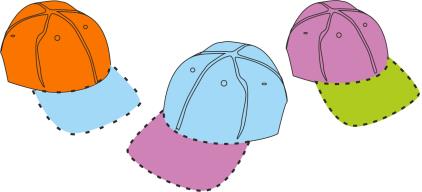
Можно указать положение абриса. Параметры абриса слева направо: снаружи, по центру, внутри.
Для всех новых создаваемых объектов устанавливаются следующие свойства линии и абриса по умолчанию:
Можно в любой момент изменить любое из свойств линий и абрисов, заданных по умолчанию.
Можно создавать каллиграфические абрисы. Каллиграфический абрис обладает переменной толщиной, создающей эффект рисунка, выполненного от руки.
Создание обрезаемых абрисов
Чтобы создать обрезаемые абрисы для таких устройств, как плоттеры, устройства для вырезания из винила и устройства печати/обрезки, необходимо назначить подходящее стандартное имя цвета (обычно CutContour), заданное производителем устройства.
Обратите внимание, что обрезаемые абрисы не печатаются устройствами RIP или печати/обрезки. Если необходимо сделать абрисы печатаемыми, можно использовать команду Объект Формирование Граница. Дополнительные сведения см. в разделе Создание границы вокруг выделенных объектов.
| 3 . | В области Абрис введите значение в поле Ширина. |
Кроме того, в диалоговом окне Перо абриса можно задать параметры абриса и линии. Для доступа к диалоговому окну Перо абриса дважды щелкните значок Абрис в строке состояния.
Можно также изменить толщину абриса выбранного объекта, введя значение в поле Толщина абриса на панели свойств.
| 3 . | В области Абрис нажмите одну из следующих кнопок, чтобы задать форму углов. |
| Если поле Растянуть не отображается, нажмите кнопку со стрелкой внизу раздела Абрис. |
Кроме того, каллиграфический абрис можно создать в диалоговом окне Перо абриса. Для доступа к диалоговому окну Перо абриса дважды щелкните значок Абрис в строке состояния.
Значения параметров Ширина и Угол можно также настроить путем перетаскивания в окне предварительного просмотра Форма кончика.
| 1 . | С помощью инструмента Указатель щелкните пустое место в окне рисования, чтобы отменить выбор всех объектов. |
| 3 . | В диалоговом окне Изменение стандартных значений документа установите флажки для объектов и текста, стандартные значения которых необходимо изменить, а затем нажмите кнопку OK. |
Copyright 2015 Corel Corporation. Все права защищены.
Источник
CorelDRAW позволяет всего из одной-двух линий добиться замечательных эффектов, не прилагая особых усилий. Продвинутые растровые редакторы тоже могут дать качественные эффекты, однако редактировать и подробно вмешиваться в эффект в этих редакторах нельзя. Corel, являясь векторным, предлагает свободу действий и фантазии.
Итак, продолжим наш урок, в первой части которого мы познакомились с линией, и ее простым рисованием.
Для более продуктивной работы с линией, предлагаю познакомиться с типами линий и способами их создания. Типы очень просты для понимания, их всего 2. Несмотря на то, что в первой части статьи мы начинали с кривой линии, т.к. ее было легко нарисовать, я начну с другого типа, и Вы поймете почему.
Прямая линия. Каждая линия в векторных программах, в том числе в CorelDRAW, задается прежде всего точками. Но не тем множеством точек, из которых состоит любой рисунок, а точками начала и конца. Программа не просто рисует прямую линию, она проводит ее между двумя опорными точками, которые называются узлами. Чтобы не представлять это как термины, представьте это как рисование линии под линейку между двумя отмеченными точками на бумаге.
Для рисования прямой, выберите такой инструмент на левой панели CorelDRAW:
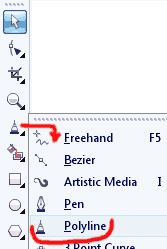
Инструмент называется по-английски Polyline и находится там же, где мы выбирали рисование линии в первой статье. Чтобы открыть дополнительное меню, как на рисунке, задержите нажатый курсор на кнопочке рисования линии, якобы долго его выбирая.
Приступим… Кликните курсором в любом месте поля Corel. За курсором должна потянуться тонкая прямая полоска. Чтобы завершить линию, кликните двойным щелчком в другое место. У Вас получится обычная прямая как у меня:
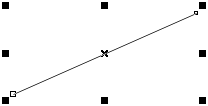
Если хотите нарисовать ломаную линию, то после того, как кликните первый раз и Corel начнет протягивать линию за курсором, второй раз кликайте одиночным кликом. Далее программа будет продолжать следовать за курсором, и Вы сможете нарисовать несколько прямых одну за другой. В конце, чтобы завершить, кликните двойным щелчком:
Ранее я говорил, что Corel, как векторный редактор, позволяет редактировать созданные элементы. Что же мы можем сделать с прямой линией? или с ломаной?
Нарисуйте ломаную линию, и после того, как она нарисована, кликните по ней двойным щелчком. Таким образом, Вы сможете редактировать её:
Что представляет собой линия с точки зрения редактирования? Она, как было написано выше, состоит из визуально соединенных узлов. На моем рисунке четыре узла:
Первый узел – это начало, последний – конец, они соответственно отображаются стрелочками (в Corel начиная с версии X3).
Выделите любой узел, но не первый или последний (хотя это не принципиально) одним кликом. Узел должен стать немножко жирнее или более синим. Его можно потаскать, оттянуть в сторону:
Теперь пришло время сделать из ломаной линии кривую, редактируя её как нравится. Для этого выделите все узлы простым квадратным выделением, охватывая всю ломаную:
После этого все узлы визуально выделятся. Теперь где-нибудь на поле кликните правой кнопкой, появится всплывающее меню. В нем выберите пункт “To Curve” (В кривую):
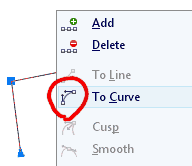
С узлами ничего не произойдет, и линии останутся прямыми. Однако в Corel вовсе не означает, что если линия визуально прямая, то и на самом деле она прямая. Сейчас поясню на простом примере.
Уберите выделение со всех узлов, кликнув где-нибудь в поле программы один раз (если вдруг выделение с узлов не снимается, то кликните еще раз, но главное чтобы вся ломаная осталась выделенной). Затем выберите какой-нибудь средний узел простым кликом. Что мы видим… Corel показывает вдоль линий какие-то стрелки, направленные друг на друга:
Эти стрелки называются направляющими (я их называю оттяжками). Они позволяют оттянуть часть линии, как бы направляя ее в другую сторону. Возьмитесь курсором за любую стрелочку, нажав левую кнопку мыши над ней, и тащите ее в стороны, не отпуская кнопку мыши. Линия должна оттягиваться, пытаясь повторить направление стрелки:
Как видите, я это могу применить к любой линии, если Corel знает что на самом деле это кривая. Просто двигая и оттягивая линии, Вы можете сделать довольно интересный объект, который уже не назовешь ломаной линией. Например, из прошлой ломаной я сделал это (не знаю что):
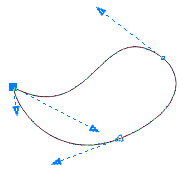
Притом, если соединять начальный и конечный узел, перетащив один на другой, то они замыкаются, и наша линия превращается в полноценный объект. Попробуйте. Но какой это объект, скажете вы. Ни цвета, ни формы.
Чтобы задать цвет (заливку) замкнутому объекту, нужно кликнуть в какой-нибудь цвет по палитре, которая в CorelDRAW находится справа, левой кнопкой мыши. Правая кнопка позволяет выбрать цвет контура, т.е. наша бывшая линия – это теперь контур объекта. Если палитра скрыта, то её нужно открыть, об этом я рассказывал в прошлой части. У меня получилось так:
В созданный объект можно в любое время вмешаться и отредактировать как обычную линию. В этом и есть преимущества векторных программ. Чтобы добавить узел в любую кривую, кликните по ней дважды, когда она уже выделена. Чтобы удалить любой узел, выделите его и нажмите Del на клавиатуре.
В дальнейших уроках я не буду касаться других способов создания линий. Они менее пригодны для обычного пользователя, хотя я ими тоже изредка пользуюсь и они такие же простые. Вы сами можете их попробовать, выбрав их на той же панели слева, где Вы выбирали рисование ломаной.
В следующей части я расскажу о создании сетки, вуали и других интересных и главное простых в реализации эффектах с помощью простых линий.
Ссылки по теме
- Приобрести продукты Corel в интернет-магазине ITShop
- Подписаться на рассылку “Corel DRAW – от идеи до реализации”
Источник
